App per GoPro
Dopo aver letto la mia guida su quale GoPro comprare e aver valutato attentamente tutte le tue esigenze, hai ceduto alla tentazione e hai deciso di acquistare la tua prima GoPro. Che dire? Ottima scelta. I prodotti del marchio di proprietà della società Woodman Labs sono tra i migliori del genere e consentono di effettuare video e foto di qualità, con la possibilità di gestire le riprese e apportare modifiche in tempo reale tramite le app per GoPro da installare su smartphone o tablet.
Le applicazioni in questione, che sono sviluppate proprio da GoPro, offrono interessanti funzionalità adatte un po’ a tutte le esigenze: alcune di esse permettono di controllare la GoPro da remoto tramite lo smartphone e il tablet, mentre altre consentono di trasferire in automatico le registrazioni effettuate su altri device o sul cloud, di creare montaggi e apportare modifiche ai video realizzare. Quanto costano? Assolutamente nulla!
Se ti ho incuriosito e non vedi l’ora di usare la tua GoPro tramite il tuo smartphone, non perdiamo altro tempo e mettiamoci subito all’opera. Inizia ad accendere la tua fotocamera, prenditi cinque minuti di tempo libero e leggi con attenzione i prossimi paragrafi. Sono sicuro che riuscirai a trovare le applicazioni più adatte alle tue esigenze, grazie alle quali potrai realizzare fantastici video. Ti auguro buona lettura e, sopratutto, buon divertimento!
Indice
Quik (Android/iOS/iPadOS)

La prima app per GoPro da prendere in considerazione è sicuramente Quik, disponibile per device Android e iOS/iPadOS. Questa soluzione permette editare sia i video realizzati con la GoPro che quelli disponibili nella galleria del dispositivo in uso, con la possibilità di creare brevi filmati (in formato social) partendo da zero e di applicare temi pre-impostati, così come effetti audio e video. Se hai un device Android senza servizi di Google, vedi se l’applicazione è disponibile su qualche store alternativo, nel caso tu abbia un dispositivo senza servizi di Google.
Dopo aver installato e avviato Quik, premi sul bottone Sì, ho una GoPro e segui la procedura guidata per abbinare l’applicazione alla tua action cam GoPro; altrimenti fai tap sul pulsante Solo il telefono al momento (potrai abbinare la action cam in un secondo momento). Per iniziare a usare l’app, poi, premi sul pulsante Guida introduttiva, premi sul bottone Inizia il tour e concedi all’app i permessi necessari per funzionare nel modo corretto.
Fatto anche ciò, premi sull’icona delle cartoline (in basso a destra), fai tap sull’anteprima dei contenuti da importare nel progetto, premi poi sul simbolo della freccia con il quadratino, che si trova in basso, e pigia sul pulsante Continua. In seguito, digita il titolo del progetto nel campo di testo apposito e fai tap sul bottone Salva i dettagli.
Per modificare il filmato generato automaticamente da Quik con i vari clip girati con la GoPro (o con il dispositivo stesso), fai tap su uno di questi, premi sull’icona della matita e serviti dei pulsanti posti in basso per tagliare il clip (Taglia), effettuare una zoomata (Inquadra), applicare un filtro, regolarne la velocità, etc. Quando sei pronto per farlo, poi, premi sul bottone Salva.
Per modificare il filmato, invece, pigia sulla miniatura posta in corrispondenza della dicitura In primo piano, premi sull’icona della matita, che si trova nella nuova schermata comparsa e serviti dei bottoni collocati nella parte inferiore dello schermo per personalizzare il tema pigiando sul simbolo delle due stelline, modificare la colonna sonora facendo tap sull’icona della nota musicale, personalizzare la durata del video premendo sul simbolo del cronometro e personalizzando il formato del filmato facendo tap sull’icona dei rettangoli.
Per salvare le modifiche, poi, premi sul pulsante Salva posto in alto a destra e decidi se salvare e sovrascrivere il filmato (Salva e sovrascrivi) oppure se salvare il filmato come un nuovo elemento (Salva come nuovo). Dopodiché premi sull’icona della freccia e salva il video in locale premendo sulla dicitura Salva sul telefono oppure condividilo con altri utenti pigiando sulla voce Condividi i contenuti.
Splice (iOS/iPadOS)
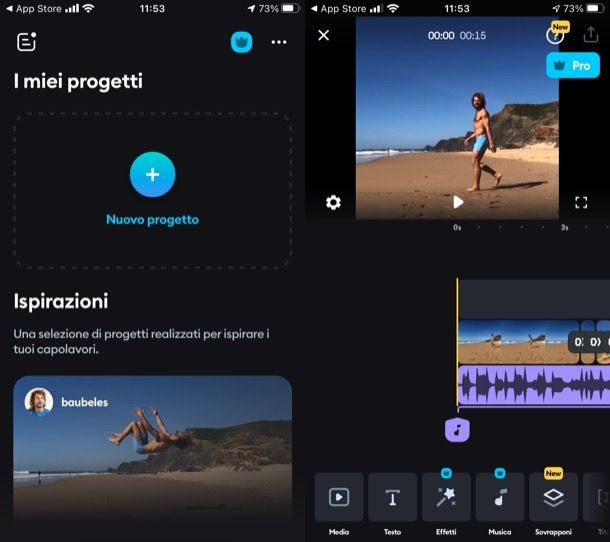
Tra le applicazioni sviluppate da GoPro c’è anche Splice, un semplice ma potente editor per iPhone/iPad che permette di creare video personalizzati iniziando da foto e video catturati con GoPro e con il cellulare. Consente anche di applicare transizioni e effetti, ottenendo risultati professionali da condividere con pochi tap su piattaforme come YouTube, Instagram, Facebook e Vimeo. Una soluzione simile a Quik, ma che permette di dare completamente sfogo alla propria creatività. Di base è gratis, ma per accedere a tutte le sue funzioni occorre sottoscrivere l’abbonamento, che parte da 74,99 euro/mese.
Per iniziare a creare e modificare video, premi sulla freccia presente sulla sua schermata di benvenuto, indica qual è il tuo livello di montaggio video, per quale motivo hai intenzione di usare l’app, dove pensi di condividere i tuoi video e come sei venuto conoscenza di Splice. Se ti viene chiesto di provare la versione a pagamento, premi sulla (x) per chiudere il banner.
Successivamente, premi sulla voce Avanti per quattro volte di seguito e poi sul bottone Inizia. Fatto ciò, pigia sulla voce (+) Nuovo progetto, concedi a Splice i permessi necessari per funzionare e, dopo aver selezionato i contenuti da importare nel progetto, pigia sulla voce Avanti (in alto a destra). Specifica, poi, il titolo del progetto e le proporzioni, fai tap sulla voce Crea (in alto a destra) e inizia a montare il video.
Mediante i pulsanti posti in basso puoi inserire altri contenuti al progetto (Media), aggiungere delle scritte (Testo), applicare degli effetti (Effetti), inserire un sottofondo musicale (Musica), etc. Quando sarai soddisfatto del risultato ottenuto, fai tap sull’icona della freccia dentro il quadrato per esportare o condividere il filmato tramite le opzioni disponibili: seleziona la risoluzione del filmato, premi sul bottone Salva, poi sul bottone Condividi video e seleziona l’opzione di salvataggio o condivisione che più preferisci.
Altre app per GoPro
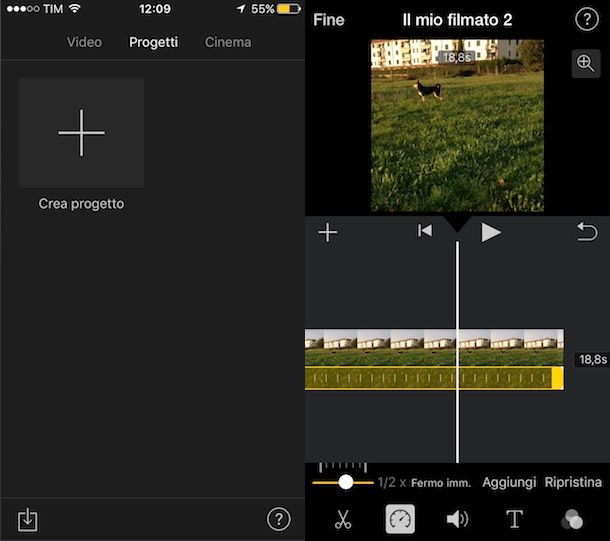
Oltre alle soluzioni proposte in precedenza e sviluppate da GoPro, ci sono anche altre app per GoPro che puoi prendere in considerazione. Alcune permettono di importare i video girati con la fotocamera e di creare filmati personalizzati, altre addirittura di creare video in modo automatico con una funzione di analisi di movimento. Ecco una lista di quelle più interessanti.
- Adobe Premiere Rush (Android/iOS/iPadOS) — è un’app sviluppata da Adobe che permette di editare e creare video, inserendovi anche immagini, scritte, effetti di transizione, e molto altro ancora, il che la rende perfetta anche per editare clip realizzati con la GoPro.
- FilmoraGo (Android/iOS/iPadOS) — altra app utile per lo scopo in oggetto che è semplice da utilizzare e offre la possibilità di editare clip in modo intuitivo. Di base è gratis, ma bisogna effettuare acquisti in-app a partire da 1,09 euro per accedere a tutte le sue funzionalità.
- iMovie (iOS/iPadOS) — una delle migliori app gratuite per editare video su iPhone/iPad. È possibile creare filmati partendo da zero o realizzare trailer in stile hollywoodiano con temi pre-impostati, importando i video girati anche con droni o fotocamere GoPro. Puoi leggere la mia guida su come usare iMovie per approfondire l’argomento.

Autore
Salvatore Aranzulla
Salvatore Aranzulla è il blogger e divulgatore informatico più letto in Italia. Noto per aver scoperto delle vulnerabilità nei siti di Google e Microsoft. Collabora con riviste di informatica e cura la rubrica tecnologica del quotidiano Il Messaggero. È il fondatore di Aranzulla.it, uno dei trenta siti più visitati d'Italia, nel quale risponde con semplicità a migliaia di dubbi di tipo informatico. Ha pubblicato per Mondadori e Mondadori Informatica.






